用笔记本电脑怎么开wifi Win10笔记本如何连接WiFi
更新时间:2024-05-13 14:48:04作者:yang
在如今的数字化时代,笔记本电脑已经成为人们工作、学习和娱乐的重要工具,而其中一个常见的问题就是如何在Win10笔记本上打开WiFi并连接网络。打开WiFi的方法非常简单,只需点击任务栏右下角的网络图标,然后选择打开WiFi开关即可。接下来就可以在WiFi列表中找到要连接的网络,输入密码并点击连接即可畅快上网。通过这些简单的步骤,让我们的笔记本电脑也能轻松与网络连接,为我们的生活带来更多便利。
步骤如下:
1.首先,我们打开电脑。在笔记本右下角找到网络图标,鼠标左键点击。

2.然后选择【网络与Internet设置】。
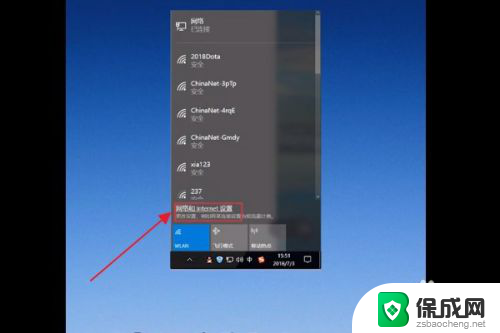
3.接着在弹出的设置窗口选择移动热点。
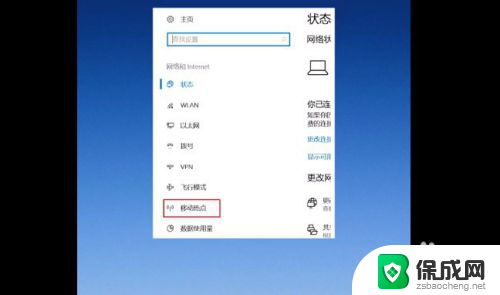
4.然后将移动热点的关切换成开的状态。
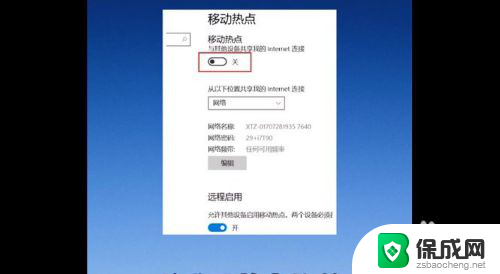
5.下图抠选的部分就是你的网络名称和网络密码。
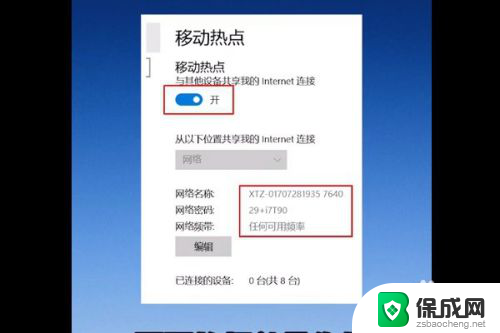
6.点击修改就可以重新编辑你的WiFi名称和密码。
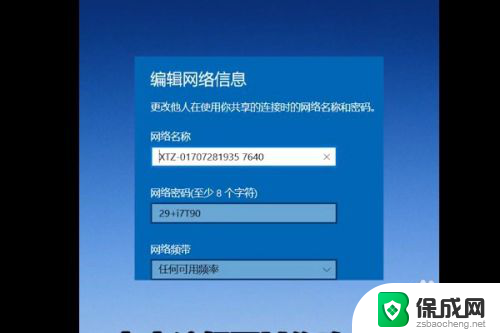
以上就是如何使用笔记本电脑开启wifi的全部内容,如果遇到这种情况,你可以按照以上步骤解决,非常简单快速。
用笔记本电脑怎么开wifi Win10笔记本如何连接WiFi相关教程
-
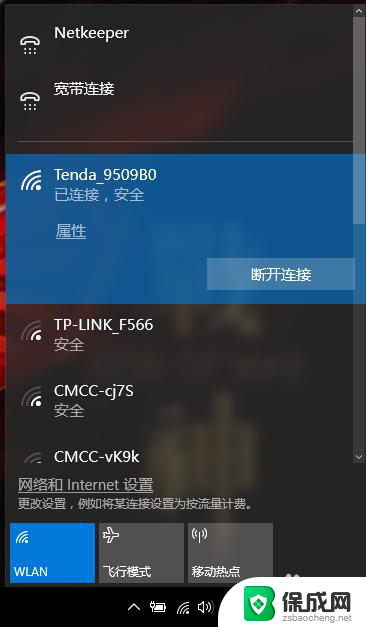 电脑连wifi可以开热点吗 win10笔记本连接WiFi后如何创建热点
电脑连wifi可以开热点吗 win10笔记本连接WiFi后如何创建热点2024-05-28
-
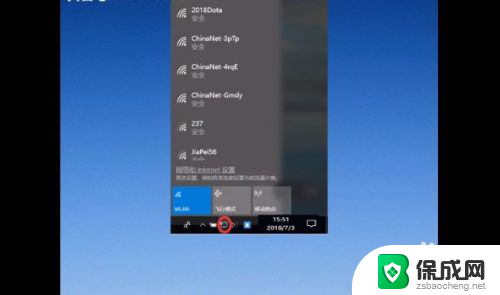 笔记本电脑怎么wifi Win10笔记本无法开启WiFi
笔记本电脑怎么wifi Win10笔记本无法开启WiFi2024-03-07
-
 笔记本电脑怎么用蓝牙连接无线键盘 Win10 笔记本蓝牙键盘连接教程
笔记本电脑怎么用蓝牙连接无线键盘 Win10 笔记本蓝牙键盘连接教程2023-11-17
-
 笔记本win10连接wifi Win10如何连接WiFi网络
笔记本win10连接wifi Win10如何连接WiFi网络2023-11-01
-
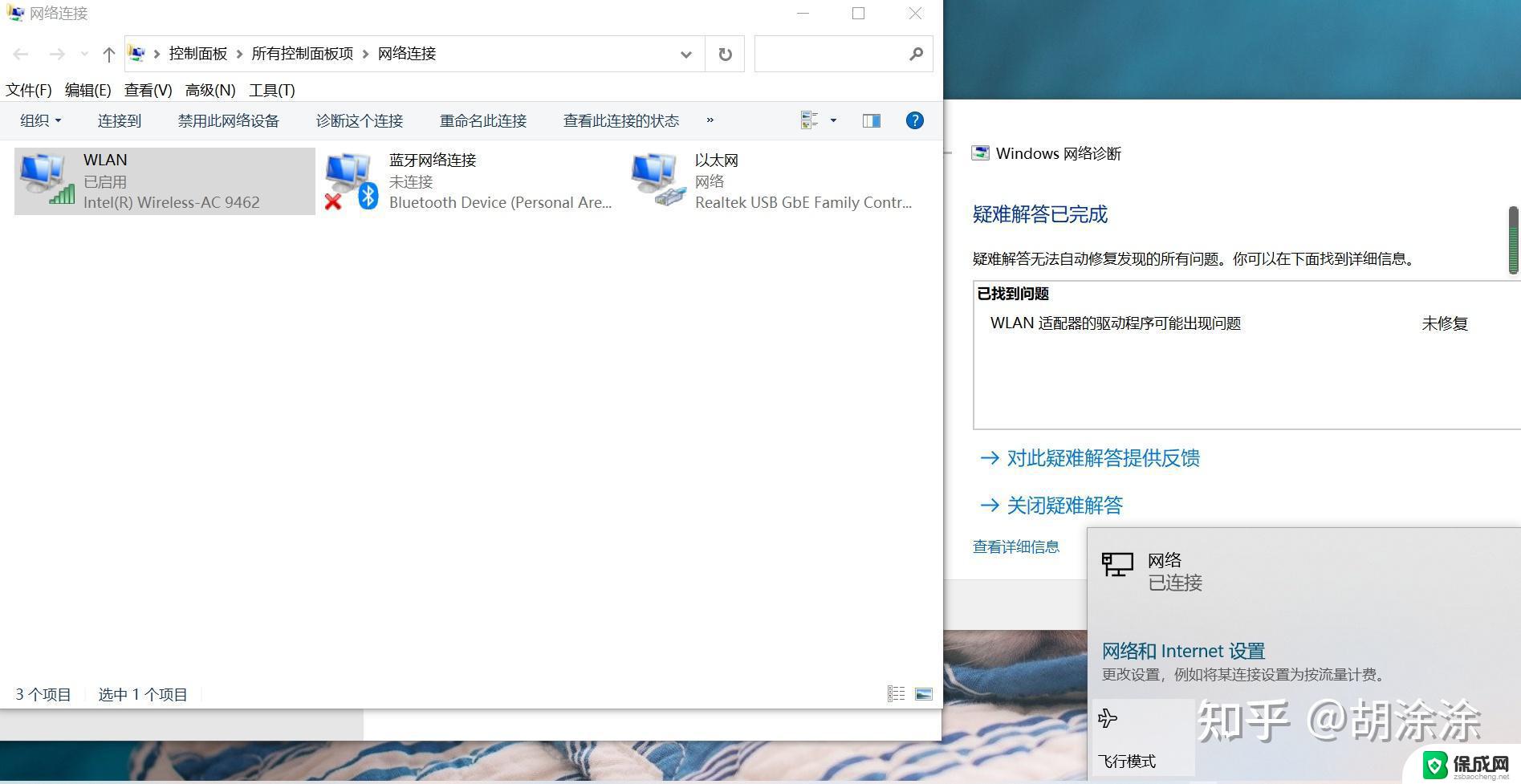 电脑不显示wifi列表win10 笔记本电脑无线网wifi连接问题
电脑不显示wifi列表win10 笔记本电脑无线网wifi连接问题2024-09-24
-
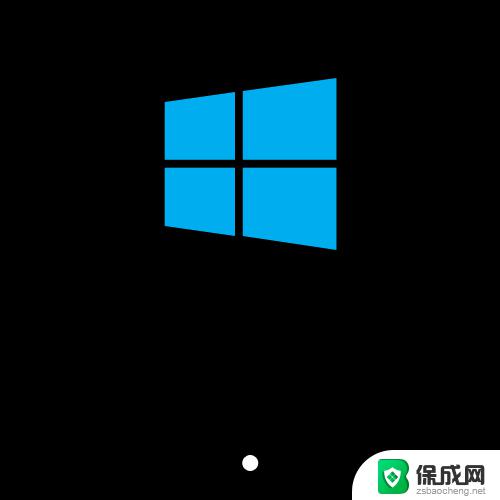 笔记本开机慢win10 笔记本电脑开机很慢怎么办
笔记本开机慢win10 笔记本电脑开机很慢怎么办2024-09-23
- win10笔记本 wifi怎么打开 电脑wifi开启方法
- 笔记本无线网络禁用后怎么恢复 如何恢复win10本地连接
- win10笔记本屏蔽键盘 如何在win10中禁用笔记本电脑自带键盘
- 笔记本键盘失灵外接键盘有用 win10笔记本电脑键盘失灵外接键盘无法连接
- 如何增强网速win10 笔记本电脑加快网速方法
- win10如何彻底删除搜狗主页 搜狗浏览器卸载步骤
- 戴尔笔记本开机密码忘了怎么办win10 Windows10开机密码忘了怎么办忘了怎么办
- win10重新分区教程 Windows10怎么分区硬盘
- win10文件夹视频文件显示预览内容 Win10系统文件预览设置方法
- win10如何调声音 笔记本声音调节步骤
win10系统教程推荐
- 1 win10在哪儿看电脑具体型号 查询笔记本电脑型号的步骤
- 2 电脑win10系统怎么调整屏幕亮度 电脑屏幕亮度调节软件
- 3 win10屏幕显示不全怎么办 电脑屏幕显示不全怎么设置
- 4 win10耳机插上电脑怎么没反应 电脑插耳机无声音怎么办
- 5 window屏保怎么关了 windows10屏保如何取消
- 6 win10密码忘记了怎么办的最简单的方法 Windows10开机密码忘记怎么办
- 7 window10桌面图标被隐藏了怎么恢复 电脑桌面图标不见了怎么解决
- 8 win10系统怎么设置屏幕一直亮着 如何让笔记本屏幕一直亮着
- 9 window10开机没声音 电脑突然无声音怎么解决
- 10 win10电脑密码忘了怎么解开 笔记本电脑忘记密码如何重置